Opi tiedostojen muuntamisen taito muuntamaan AMR MP3-muotoon
AMR on äänisäiliö, jota käytetään tietojen tallentamiseen ihmisäänistä tai puheesta. Ja niin, jos vastaat puheluun ja haluat nauhoittaa sen, tämä on paras tallennusmuoto. Vaikka tämän muotosäiliön tiedostokoko on pieni, useimmat mediasoittimet eivät silti tue tätä muotoa. Joten sen sijaan, että asentaisit mediasoittimen, miksi et yrittäisi muuntaa sitä uuteen muotoon? Paras tapa muuntaa AMR MP3:ksi on alla olevassa luettelossa. Valitse lisäksi muuntimesi, joka tukee muuntamista tehokkaasti ja tehokkaasti.
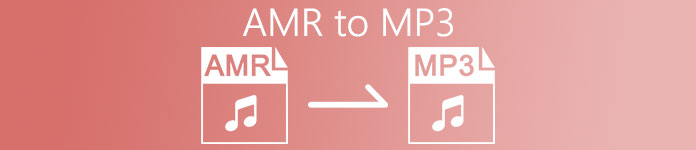
Osa 1. AMR vs. MP3: kumpi on parempi?
AMR ja MP3 ovat yksi parhaista ääniformaateista, joita voit käyttää äänen tallentamiseen säilyttäen samalla sen laadun. Mutta niillä on myös eroavaisuuksia, joten olemme täällä määrittääksemme, mitä ne ovat, ja tiedämme, mikä niistä on paras.
AMR
Kuten aiemmin mainittiin, tätä muotoa käytetään puhelujen kautta tallennettujen äänitiedostojen tallentamiseen. Muutoin tämä muoto on pakattu ja Ericssonin kehittämä pieneksi. Tämä muoto ei kuitenkaan sovellu käytettäväksi musiikin tallentamiseen sen tarjoaman pakkauksen vuoksi.
MP3
Se tunnetaan yleisenä ääniformaattina äänitallenteiden ja musiikin tallentamiseen molemmilla tavoilla. Tämä muoto on myös yleisesti tunnettu, joten voit kuunnella tiedostomuotoa, jonka tunniste on .mp4 millä tahansa mediasoittimella. Mutta jos käytät tätä tallennuspuhelujen tallentamiseen, tiedostokoko on paljon suurempi ja laatu heikompi kuin AMR.
Joten, jos haluat tallentaa ja tallentaa sen AMR- tai MP3-muodossa, yritä käyttää tätä FVC-näytön tallenninta. Kuten se ylpeilee Äänen tallennin tallentaa ääntä pienikokoisena ja kristallinkirkkaana. Joten tallenna jammi-istunnot, podcastit tai paljon muuta täällä.
Ilmainen latausWindows 7 tai uudempiSuojattu lataus
Ilmainen latausMacOS 10.7 tai uudempiSuojattu lataus
Lisäksi jatketaan nyt ja valitaan paras muunnin AMR:n muuntamiseksi MP3:ksi seuraavilla yksityiskohtaisilla vaiheilla. Tiimimme on jo testannut huolellisesti kaikki alla mainitut työkalut tarjotakseen niistä vain faktoja.
Osa 2. Opi muuttamaan AMR MP3:ksi online- ja offline-tilassa
1. FVC Video Converter Ultimate
Ilmiömäinen muuntaja on täällä kaupungissamme, FVC Video Converter Ultimate. Jokaiseen ongelmaan on erilainen ratkaisu, mutta jos sinulla on tämä monikäyttöinen muunnin, editori, tehostin, tehostin ja paljon muuta. Miksi sitten pitäisi löytää toinen työkalu konversioongelman korjaamiseksi? jos tässä työkalussa on kaikki. Myös useimmat muuntimet ovat tehottomia ja tehottomia muunnoksen tekemiseen. Vaikka tämä työkalu on maksullinen, mutta ei tarvitse panikoida, koska tämä on halpa, mikä tarkoittaa, että vaikka sinulla olisi pari dollaria, voit silti oppia kuinka muuntaa AMR MP3:ksi. Joten tehdäksesi vaikutuksen johonkin, voit käyttää tätä muunninta noudattamalla näitä vain sinulle tarkoitettuja yksinkertaisia ohjeita.
Vaihe 1. Lataa ohjelmisto asemallesi napsauttamalla latauspainiketta. Asenna sitten, määritä se ja tallenna asetukset napsauttamalla Valmis.
Ilmainen latausWindows 7 tai uudempiSuojattu lataus
Ilmainen latausMacOS 10.7 tai uudempiSuojattu lataus
Vaihe 2. Lisää sitten AMR-äänitiedosto napsauttamalla plus Kirjaudu sisään löytääksesi tiedoston kansiostasi.
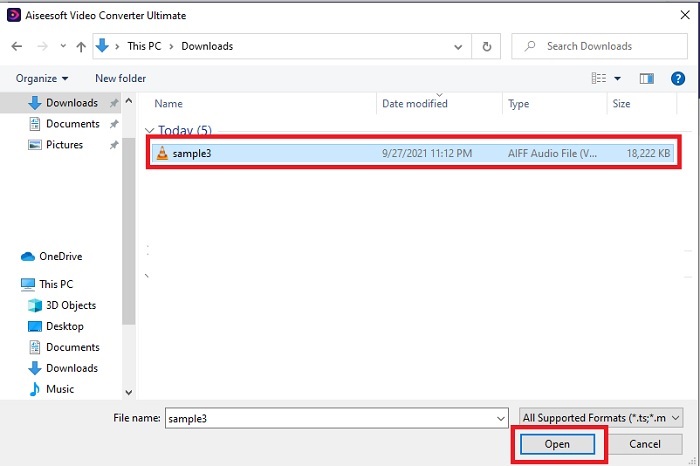
Vaihe 3. paina Muunna kaikki vaihtoehtoon vaihtaa AMR MP3:ksi tai mihin tahansa äänitiedostomuotoon, jonka haluat sen olevan.
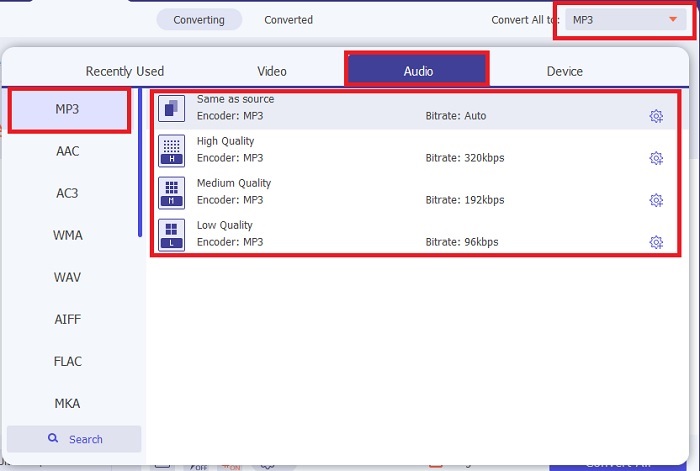
Vaihe 4. Aloita muunnos painamalla Muunna kaikki.
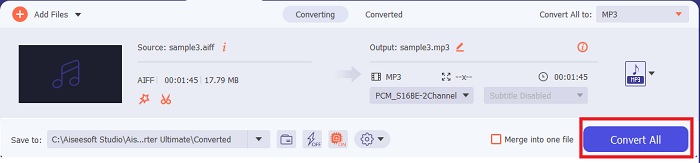
Vaihe 5. Jos prosessi on valmis, näytölle tulee tiedostokansio. Napsauta ensimmäistä tiedostoa kuunnellaksesi uutta muunnettua AMR-äänitiedostoa.
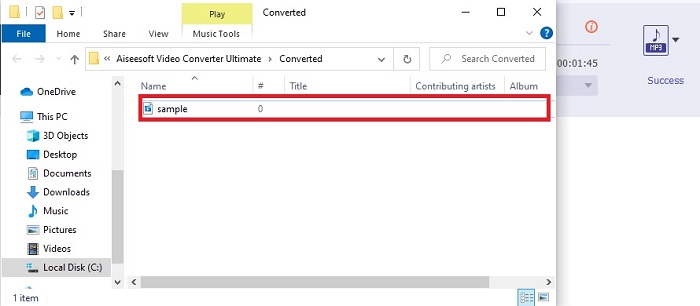
2. FVC Free Audio Converter
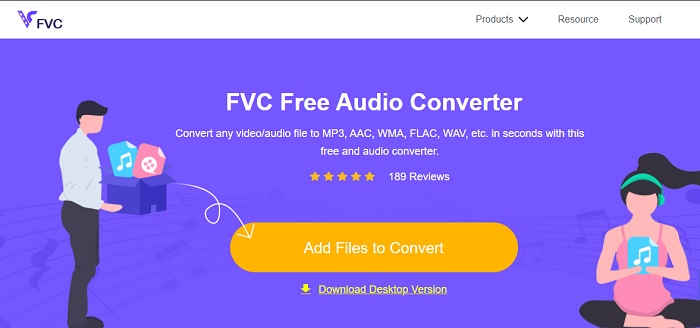
Jos et halua ladata ohjelmistoa asemallesi, voit käyttää tätä AMR-äänen MP3-muunnin verkossa, FVC Free Audio Converter. Tämän verkkotyökalun on kehittänyt FVC niille, jotka eivät halua käyttää rahojaan muuntamiseen. Näin ollen tätä työkalua voi käyttää vain verkossa, mikä tarkoittaa, että et voi käyttää tätä työkalua, jos alueellasi ei ole Internetiä. Myöskään tärkeimmät muokkausominaisuudet eivät ole tässä verkkotyökalussa, mutta voit muuttaa lopullisen lähdön bittinopeutta, fps:ää ja resoluutiota. Paitsi, että täällä saatavilla oleva muoto on hyvin rajoitettu, mutta muuntaminen, jonka voit tehdä täällä, on rajoittamaton. Tämä tarkoittaa muuntamalla kaikki tiedostosi ilman rajoituksia, mutta yksitellen. Lisäksi, jotta tiedät, kuinka tämä verkkotyökalu toimii, sinun on noudatettava alla olevia vaiheita.
Vaihe 1. Avataksesi FVC Free Audio Converter, napsauta pääverkkosivulle osoitettua hyperlinkkiä.
Vaihe 2. Paina sitten Lisää tiedostoja muunnettaviksi käynnistääksesi työkalun.
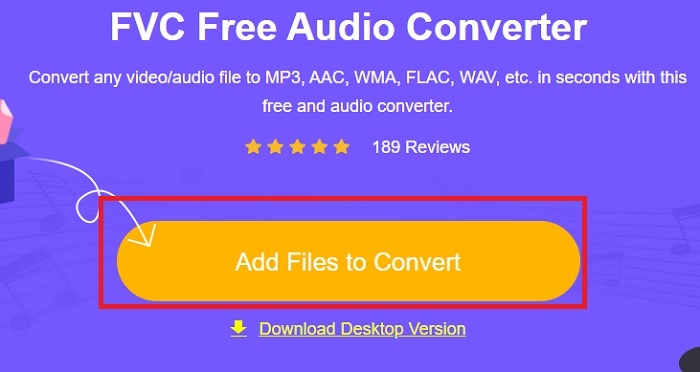
Vaihe 3. Työkalun käynnistämisen jälkeen on nyt oikea aika lisätä AMR-tiedostosi. Kun olet löytänyt tiedoston, napsauta avata ladataksesi ne työkaluun.

Vaihe 4. Valitse tässä, missä äänimuodossa haluat sen olevan. Jos olet jo valinnut uuden muodon, napsauta Muuntaa -painiketta aloittaaksesi prosessin.
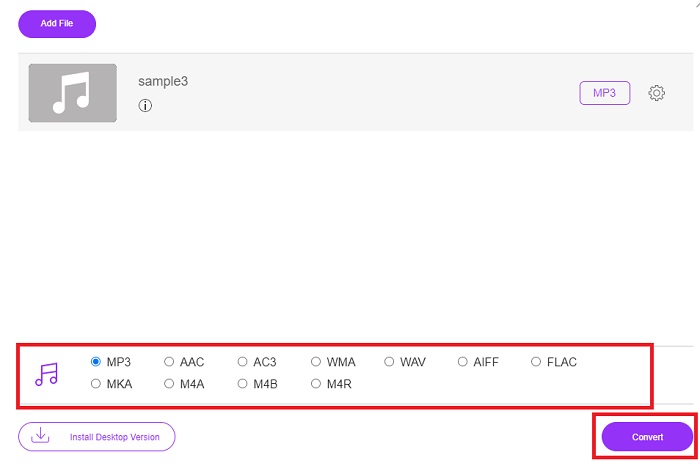
Vaihe 5. Jos muunnos on valmis, napsauta kansiota löytääksesi aiemmin tekemäsi valmis muunnos.
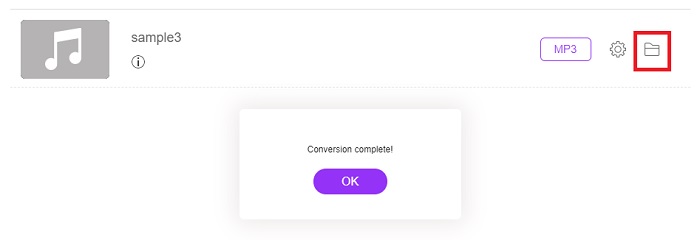
3. VLC-mediasoitin
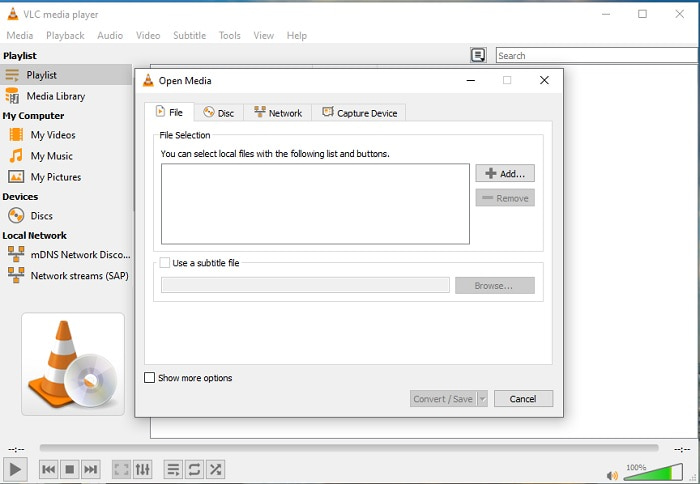
Voit käyttää tätä AMR-tiedosto MP3-muunninohjelmistoksi ja se on ladattavissa ilmaiseksi PC- tai Mac-tietokoneellasi. Mutta VLC tukee vähemmän muotoja ja parantaa ominaisuuksia lisätäksesi sen mediatiedostoosi. Myös tässä olevien tiedostojen muuntaminen on hieman vaikeampaa kuin mediatiedoston toistaminen. Joten, jos yrität muuntaa täällä, odota mitään paljon, koska se ei ole paras käyttää muuntamiseen. Vaikka voit kokeilla sitä itse noudattamalla näitä alla olevia ohjeita.
Vaihe 1. Lataa, asenna ja avaa VLC työpöydälläsi.
Vaihe 2. Klikkaa Media sitten käyttöliittymän yläpuolella Muunna / tallenna. Napsauta uudessa käyttöliittymässä Lisätä lisätäksesi tiedoston sitten Muunna / tallenna edetä.
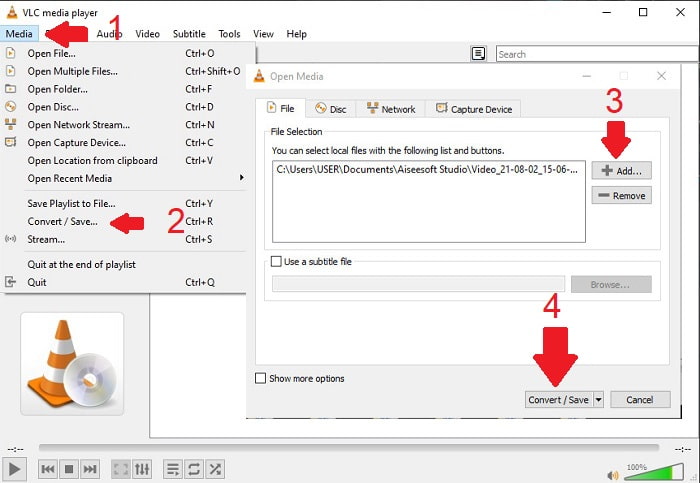
Vaihe 3. Valitse haluamasi muoto Profiili, aseta Kohdetiedostoja napsauta alkaa.
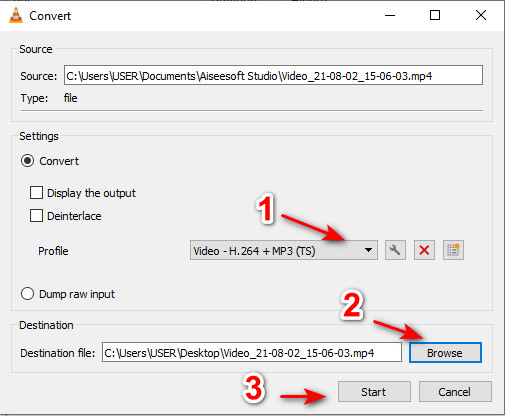
4. Windows Media Player
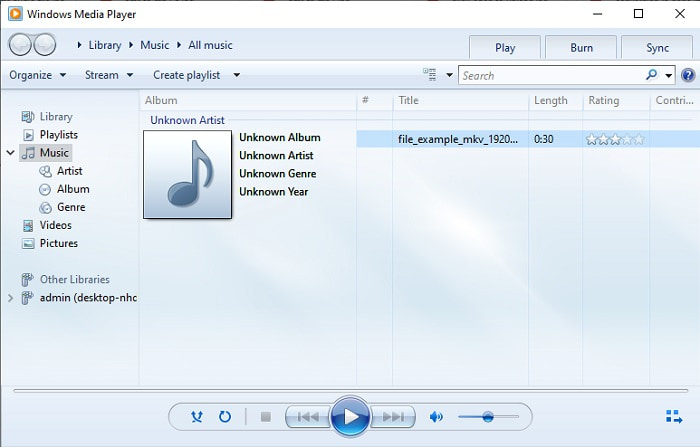
Toisin kuin tämä VLC Windows Media Player on alkuperäinen mediasoitin, jota voit käyttää kaikilla Windows-ohjelmien työpöydällä. Vaikka AMR-muotoa ei voi toistaa täällä sen pakkauksen teknisen luonteen vuoksi. Joten jos haluat toistaa .amr-tiedostoja täällä, sinun on noudatettava kuinka muuntaa AMR MP3:ksi Windows Media Playerissa. Teknisesti tämä ei ole tyypillinen muuntimesi, mutta se on todennäköisemmin ripperi, joka muuttaa muotoa tallennettavaksi.
Vaihe 1. Avaa Windows Media Player työpöydälläsi.
Vaihe 2. Napsauta Järjestä ja valitse Asetukset. Paina sitten Muuta muuttaaksesi kohdetta, valitse Muoto ja säädä äänenlaatu haluamallasi tavalla. Napsauta Käytä ja OK jatkaaksesi.
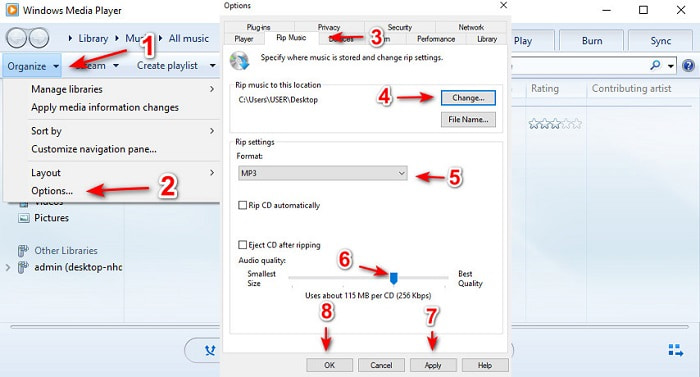
Vaihe 3. Aseta DVD-, CD- tai Blu-ray-levyt, jotka haluat kopioida ja myös muuntaa. Lisäämisen jälkeen prosessi alkaa automaattisesti.
Lue lisää
Osa 3. Usein kysyttyä AMR:stä MP3:een
Miksi en voi toistaa .amr-tiedostojani?
Jos päivitit käyttöjärjestelmäsi, on mahdollista, että .amr-tiedostoja ei voida toistaa oikein. Useimmiten .amr-tiedosto on jo rikki tai vioittunut, joten et voi myöskään toistaa sitä. Mutta voit ainakin yrittää ladata tämän AMR-soittimen kuunnellaksesi ja yrittääksesi hakea osan .amr-tiedostosi tiedoista. Lataa Blu-ray-soitin PC:lle Lataa Blu-ray-soitin Macille
Mitä koodekkia käytetään AMR-tiedostojen tietojen tallentamiseen?
AMR-tiedostot käyttävät 8-lähdekoodekkeja asettaakseen näytetaajuuksiksi 8 kHz tai 13-bittisiä, joita käytetään ihmisten puheen datan optimointiin. Lisäksi se koodattiin kapeakaistaisella taajuudella 200 - 3400 hertsiä.
Voinko toistaa AMR-tiedostoja iPhonellani?
Vaikka .amr-tiedostoja käytetään edelleen Android-laitteissa, iOS-ohjelma ei tue tämän tyyppistä muotoa tietojen monimutkaisuuden vuoksi. Joten paras tapa säästää AMR iOS:ssä, joka sinun on harkittava, on muuntaa AMR MP3:ksi iPhonessa. Voit käyttää yllä olevaa työkalua ja siirtää sen myöhemmin iPhonellesi.
Johtopäätös
Keskustelun päätteeksi on nyt helpompi ymmärtää, mikä AMR-muoto on ja mitä tiedostoja se kattaa. Vaikka tässä esitellyt muuntimet pystyvät muuttamaan AMR:n MP3:ksi, mutta ilmiömäinen muunnin teki parhaansa erottuakseen edelleen joukosta. The FVC Video Converter Ultimate esittelee paljon potentiaalia paitsi konvertoinnissa myös muissa kappaleissa. Joten jos haluat kokea mediatiedostojen muuntamisen uudelle tasolle, sinun on käytettävä parasta muuntajaa.
Ilmainen latausWindows 7 tai uudempiSuojattu lataus
Ilmainen latausMacOS 10.7 tai uudempiSuojattu lataus



 Video Converter Ultimate
Video Converter Ultimate Näytön tallennin
Näytön tallennin

